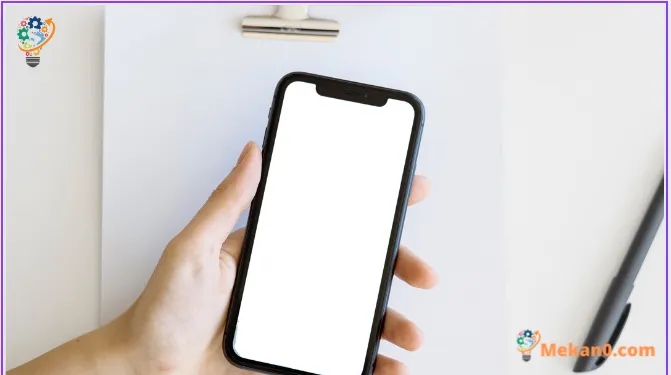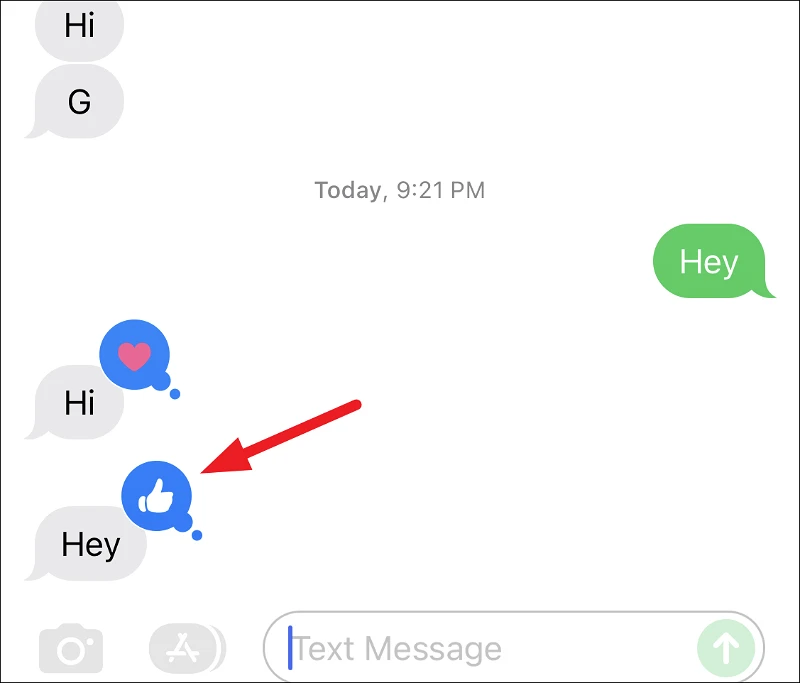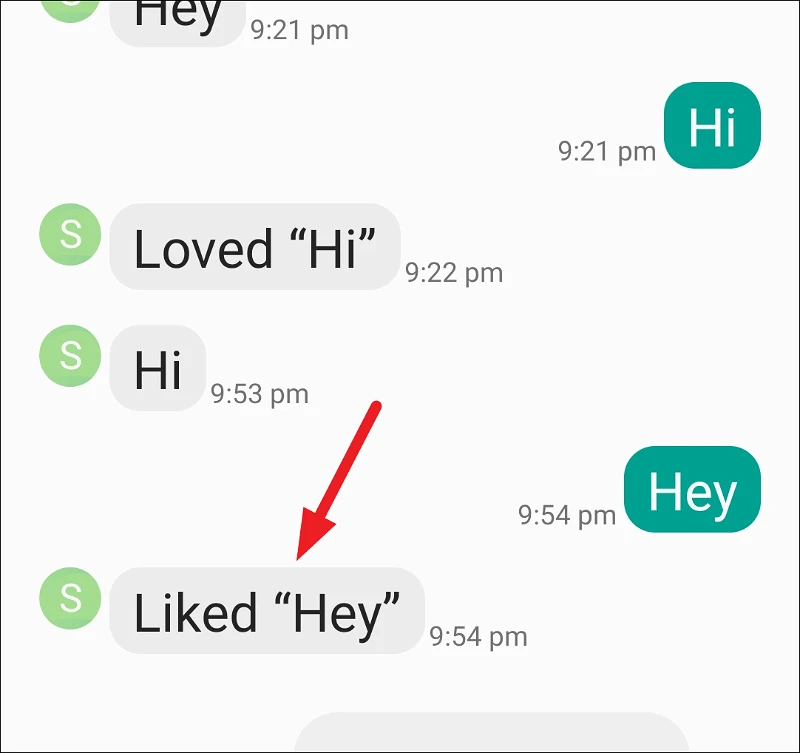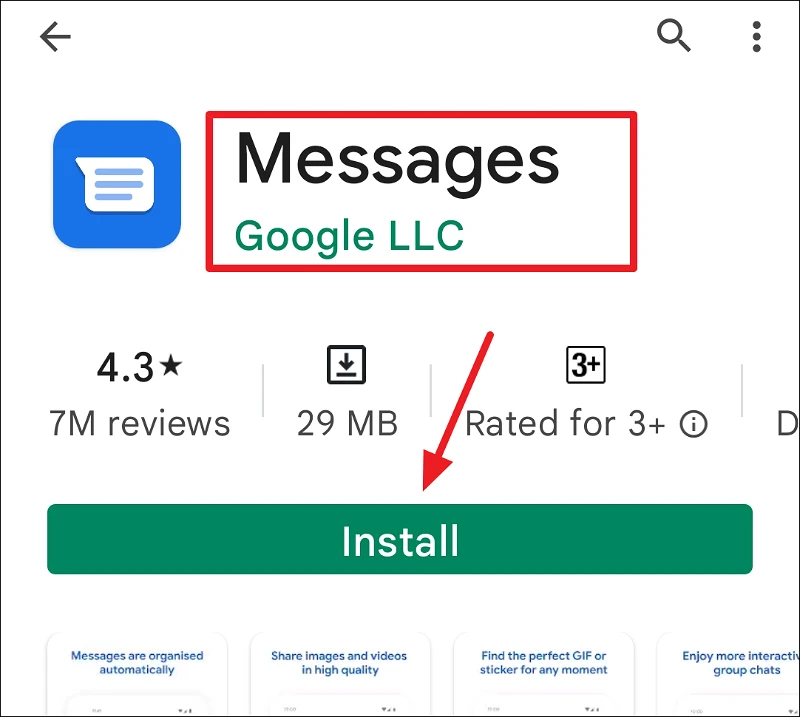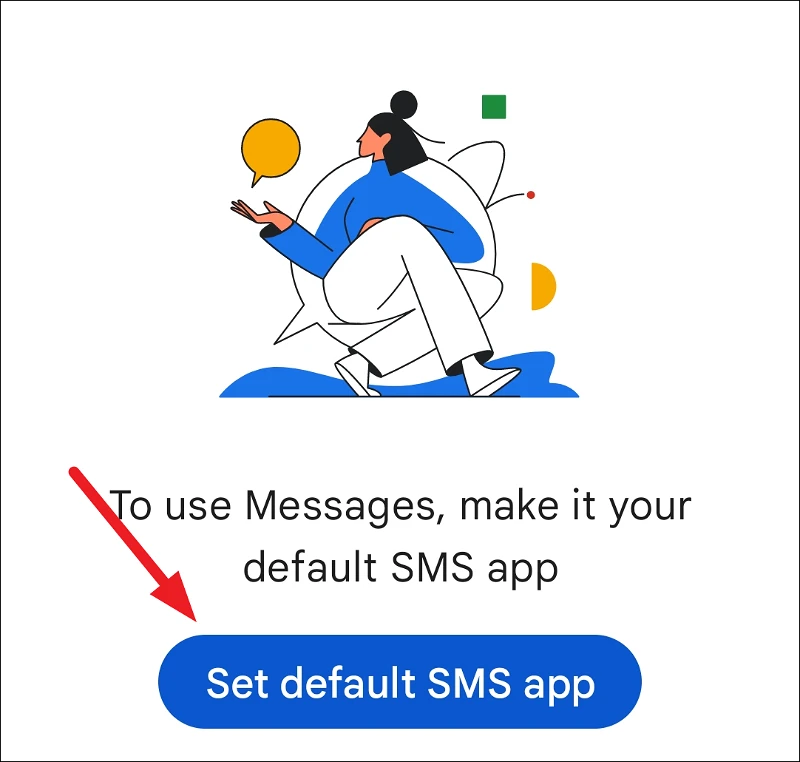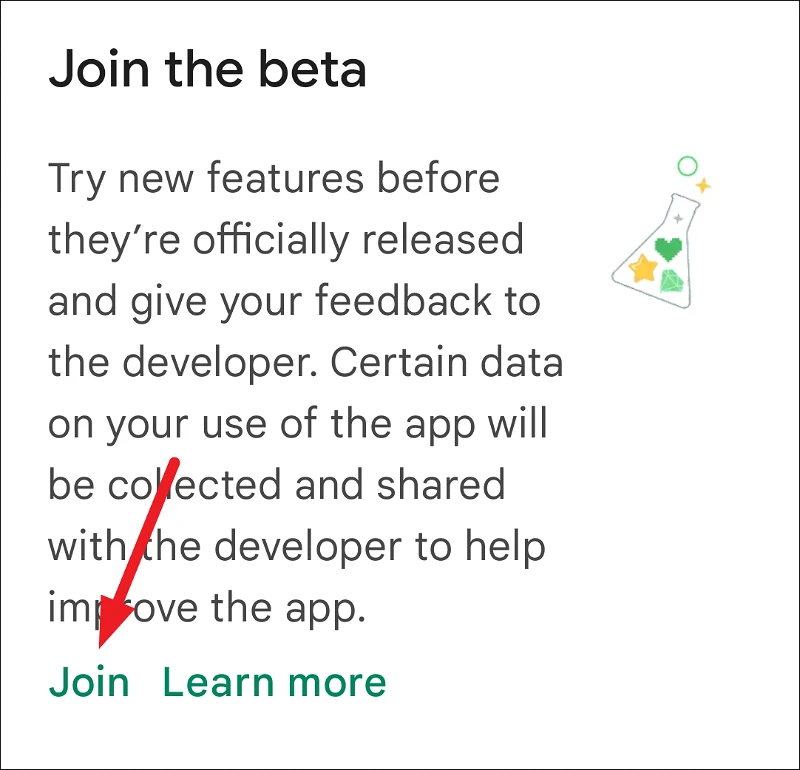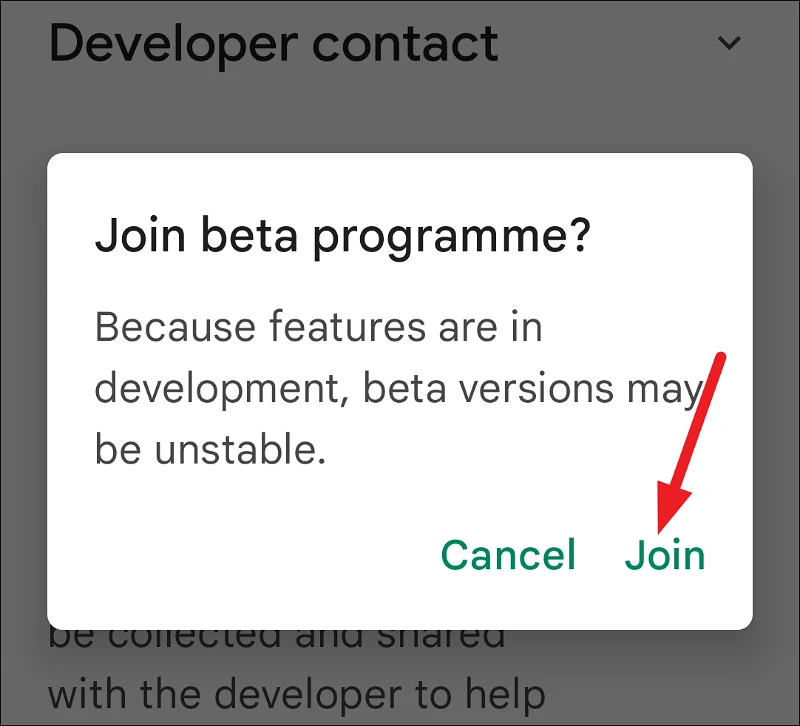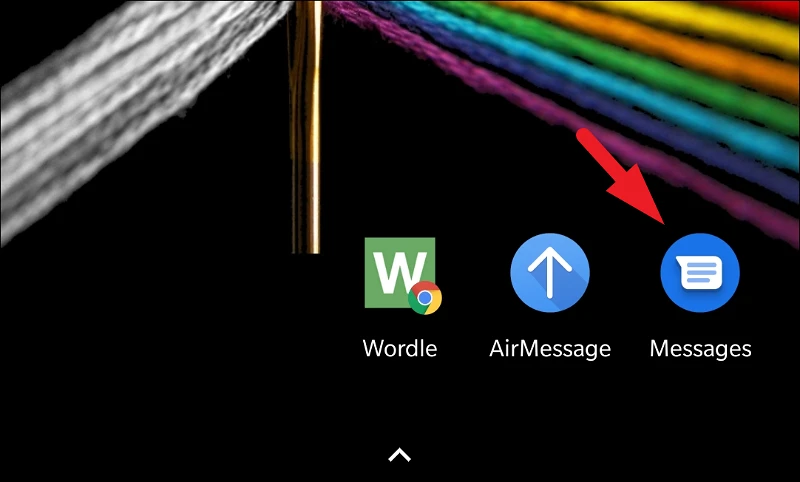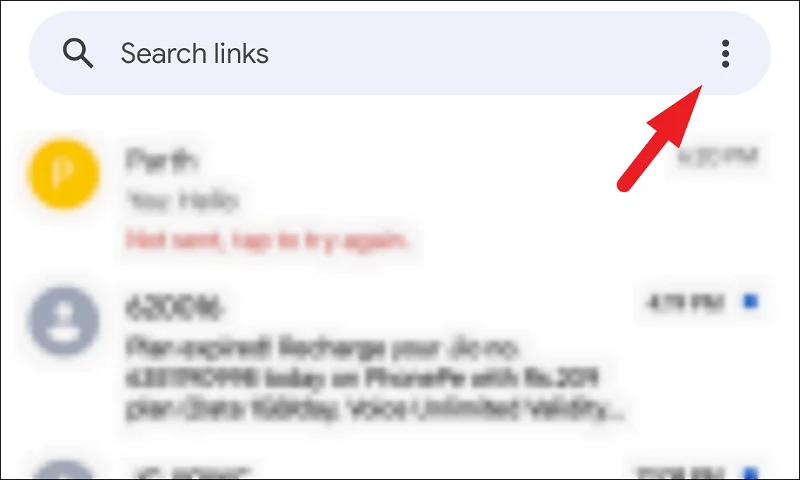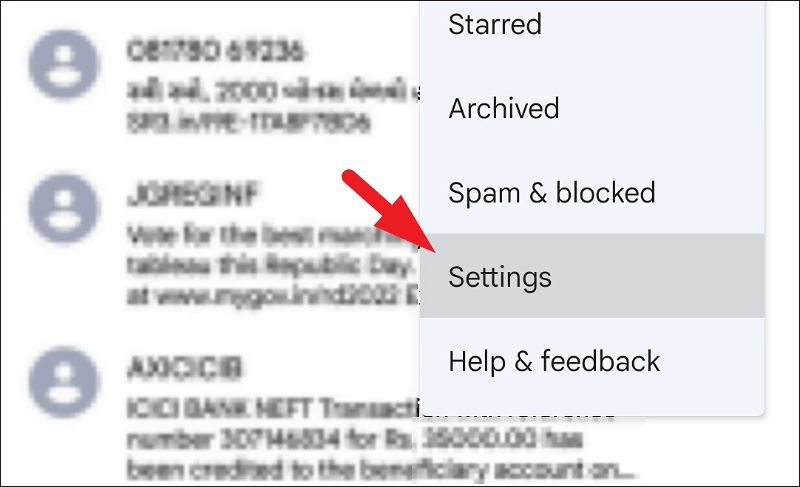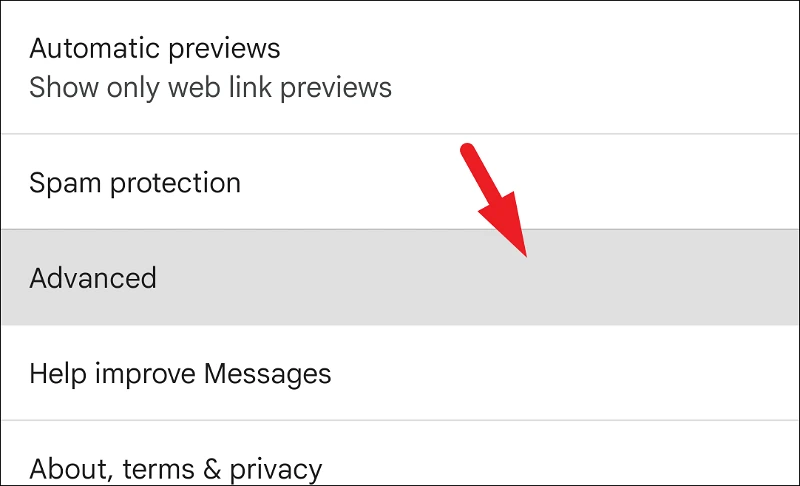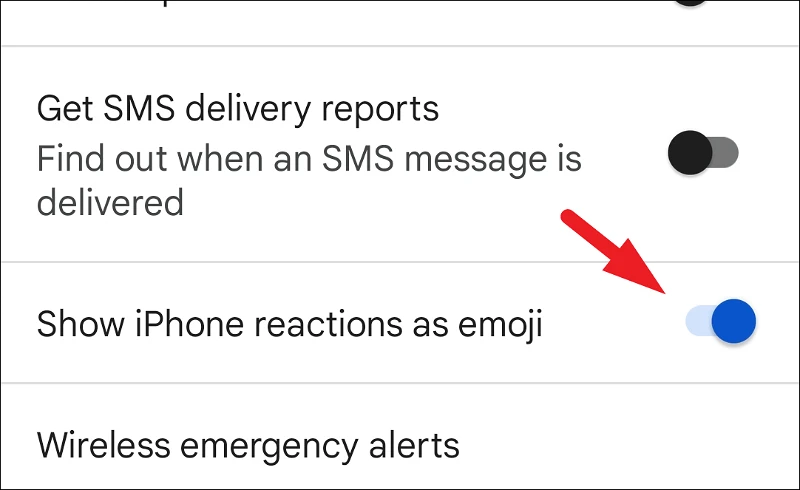Ora puoi vedere le reazioni di iMessage in un modo molto migliore sul tuo dispositivo Android grazie all'app Google Messages.
Le reazioni di iMessage su iPhone sono davvero utili durante una conversazione di gruppo. Per cominciare, ti consente di rispondere rapidamente a un particolare messaggio e riconoscere al mittente che hai letto il messaggio. Tecnicamente si chiamano Tapback ', aiutano a dare un senso alla conversazione caotica del gruppo. E chi non ama le reazioni emoji di questi tempi? "Gli emoji valgono più di mille parole" Nell'era moderna.
Tuttavia, può diventare rapidamente un fastidio quando sei un utente Android che parla con un utente iPhone o, peggio, parte di una chat di gruppo con altri utenti iPhone. L'incompatibilità - in mancanza di una parola migliore - tra i due sistemi operativi diventa spesso un grattacapo per gli utenti.
Problema di interazioni iPhone su Android
Va tutto bene se tutti sono utenti iPhone nel gruppo, tuttavia, le cose si capovolgono presto se qualcuno utilizza un telefono Android. Supponendo che tu sia il suddetto utente Android, ecco una semplice carrellata di reazioni o "tapback" di iMessage se vuoi ottenere tutto il tecnico.
Gli utenti di iMessage possono rispondere a qualsiasi messaggio con un set predefinito di reazioni. Alla fine, è semplice come tenere premuto un messaggio e toccare una delle sei reazioni disponibili.
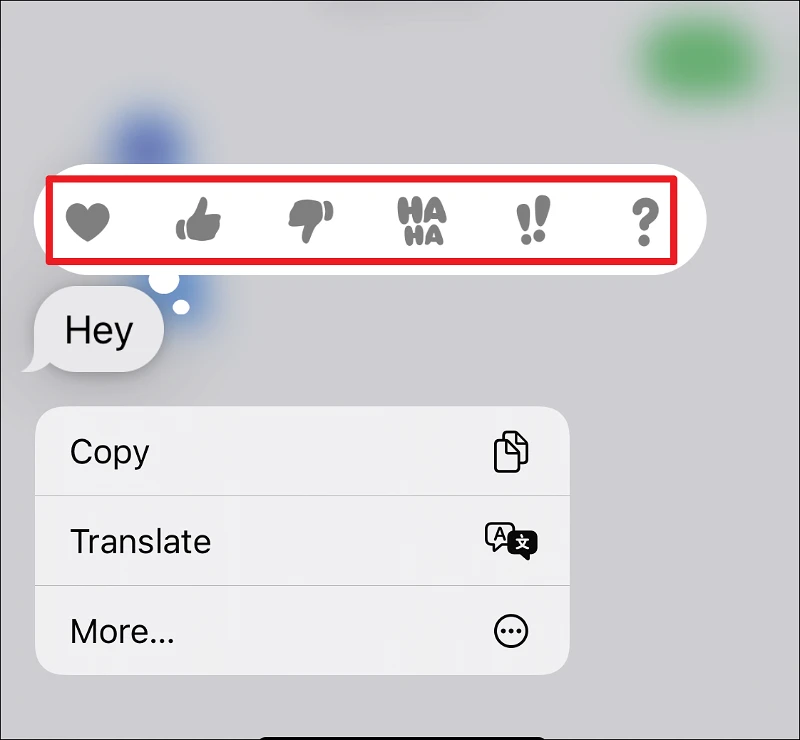
Gli altri utenti di iMessage di solito vedranno la reazione nell'angolo in alto a destra del fumetto del messaggio.
Ma per gli utenti Android, è un sacco di confusione.
Quando qualcuno interagisce con un messaggio inviato al gruppo, l'utente Android non vede la composizione allegata al fumetto del messaggio. Invece, ricevono un messaggio completamente nuovo attribuito a quella persona che dice loro in modo molto descrittivo che hanno interagito con il messaggio.
Ad esempio, se qualcuno reagisce con un mi piace a un messaggio, l'utente Android nel gruppo riceverà un messaggio di testo Mi è piaciuto "Ehi"chi è questa persona. Questo non è sicuramente il modo più attraente. Nessuna persona sana di mente invierebbe davvero un messaggio come questo. Non c'è molto contesto per questo, ad essere onesti.
Anche altri utenti di iPhone nella chat di gruppo hanno la chat ingombra di questo messaggio, il che è fastidioso.
In un mondo perfetto, i tuoi amici con iPhone non sarebbero così sconsiderati da inviarti reazioni sapendo che non saresti davvero in grado di vederli. Ma questo non è il mondo perfetto. Fortunatamente, Google sembra aver pensato all'esperienza dell'utente.
Google Messaggi in soccorso
Google ha trovato una soluzione a questo modo frustrante di visualizzare le reazioni dell'iPhone su Android. Con la nuova funzionalità, gli utenti Android vedranno anche le reazioni sulla bolla del messaggio stesso. Ciò significa che non ci saranno più nuovi messaggi di bot.
Gli utenti Android potranno vedere le interazioni iPhone proprio come gli altri utenti iPhone. Nota "quasi" qui. Ci sono alcune sottili differenze. Innanzitutto, le reazioni vengono visualizzate nell'angolo in basso a destra del messaggio invece che in alto. Questo è accettabile.
Ma soprattutto, le emoji utilizzate sono diverse dalle reazioni dell'iPhone.
- I pollici in su e i pollici in giù sono piuttosto universali a questo punto.
- Ma "HAHA" dell'iPhone diventa una "faccia con lacrime di gioia"
- “Cuore” diventa “viso sorridente con lacrime😍”
- I “punti esclamativi” diventano “faccina con la bocca aperta😮”
- Il punto interrogativo è la faccia pensante.
Alcune persone potrebbero lamentarsi del fatto che le differenze possono causare una differenza nel significato della reazione. Ma la maggior parte delle persone concorderebbe sul fatto che sono ancora un affare migliore rispetto a allora.
Tuttavia, c'è un problema con la situazione. Devi utilizzare l'app Google Messaggi su Android per vedere la reazione. Ciò significa che dovrai sbarazzarti dell'app di messaggistica del produttore del telefono o di qualsiasi app di terze parti che stai utilizzando per la messaggistica.
Ora, prima di poter aprire rapidamente la chat di gruppo e chiedere ai tuoi amici di rispondere a un messaggio e attendere che la reazione appaia sullo schermo, dovrai prima abilitare l'impostazione.
Installa l'app Google Messaggi
Se non hai l'app, puoi andare sul Play Store e installare Messaggi da Google. Cerca Google Messaggi per scaricare l'app.
Dopodiché, si tratta solo di rendere l'app la nuova app predefinita per i messaggi da utilizzare.
Nota: Prima di affrettarti ad abilitare l'impostazione, è importante notare che al momento la funzione viene implementata solo per gli utenti beta. Puoi aspettare fino a quando non raggiunge un'ampia disponibilità. Oppure puoi usare lo shareware se sei davvero entusiasta.
Anche se partecipi al programma beta, non vi è alcuna garanzia che sarai tra gli utenti beta per i quali la funzione è attualmente in fase di implementazione. In questo caso, l'unica opzione è attendere che arrivi sul tuo dispositivo. Per partecipare al programma beta, apri la pagina del menu Messaggi di Google nel Play Store. Scorri verso il basso e tocca l'opzione Unisciti presente nella sezione Unisciti a Beta.
Apparirà un messaggio di conferma che ti informa che le versioni beta possono essere instabili. Fare clic su Partecipa se si desidera continuare.
Il completamento del processo di registrazione potrebbe richiedere del tempo. Quindi, vai all'app per vedere se hai la funzione e abilitala.
Abilita le reazioni dell'iPhone come emoji dall'app Messaggi su Android
Abilitare l'impostazione per visualizzare le reazioni dell'iPhone come emoji è molto semplice. Inoltre, ti verrà richiesto di avviarlo una volta e d'ora in poi vedrai tutte le reazioni ai messaggi come emoji.
Per fare ciò, apri l'app Messaggi sul tuo dispositivo Android dalla schermata principale o dalla Libreria app.
Successivamente, tocca l'icona del menu kebab (tre punti verticali) situata nell'angolo in alto a destra dello schermo per visualizzare il menu completo.
Quindi, individua e tocca l'opzione Impostazioni dall'elenco nel menu completo per continuare.
Successivamente, dalla schermata Impostazioni, individua e tocca l'opzione Avanzate per procedere.
Successivamente, seleziona l'opzione Mostra reazione iPhone come emoji sullo schermo e premi il seguente interruttore per portarlo in posizione On.
Ecco fatto, tutte le reazioni ai messaggi dell'iPhone ora verranno visualizzate come emoji sul tuo dispositivo Android, a condizione che tu stia utilizzando l'app Google Messaggi per parlare.
Ecco ragazzi! Con queste semplici istruzioni sopra, puoi essere sicuro di vedere le reazioni del messaggio così come erano intese invece di leggere una descrizione testuale della reazione.